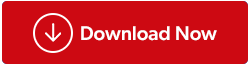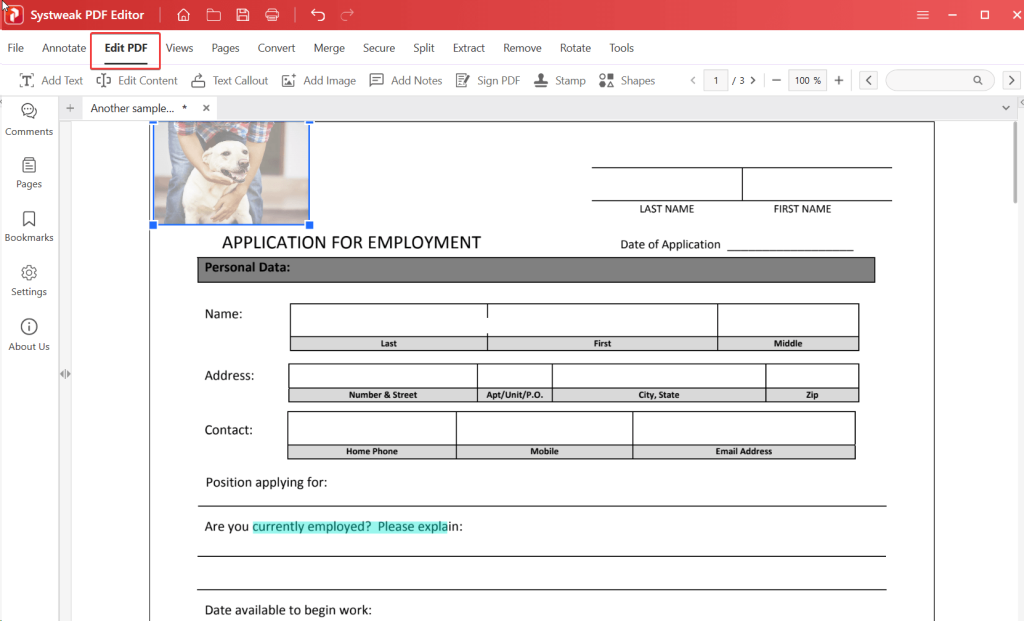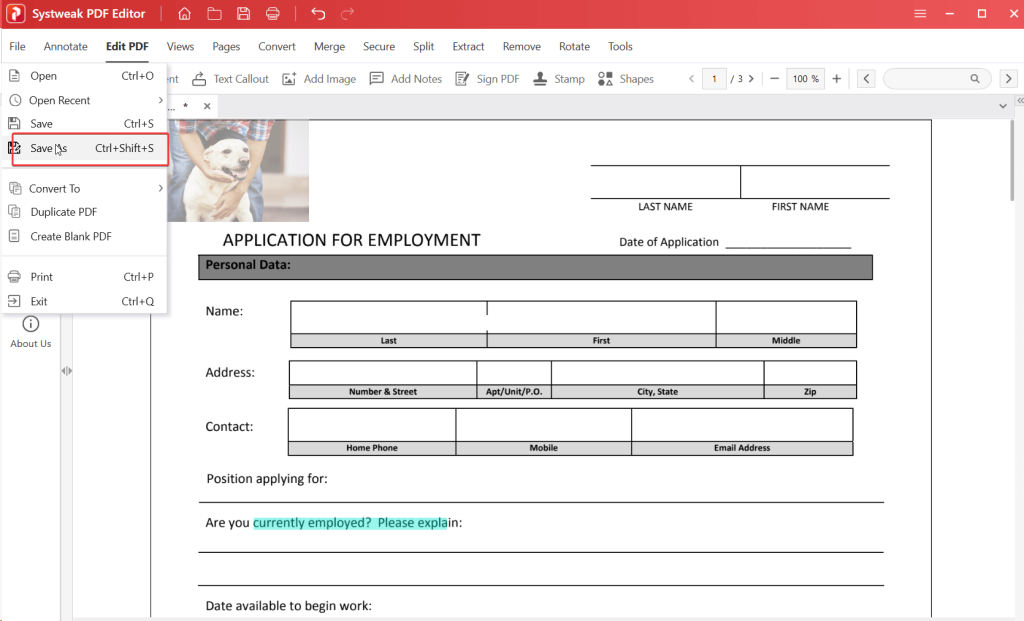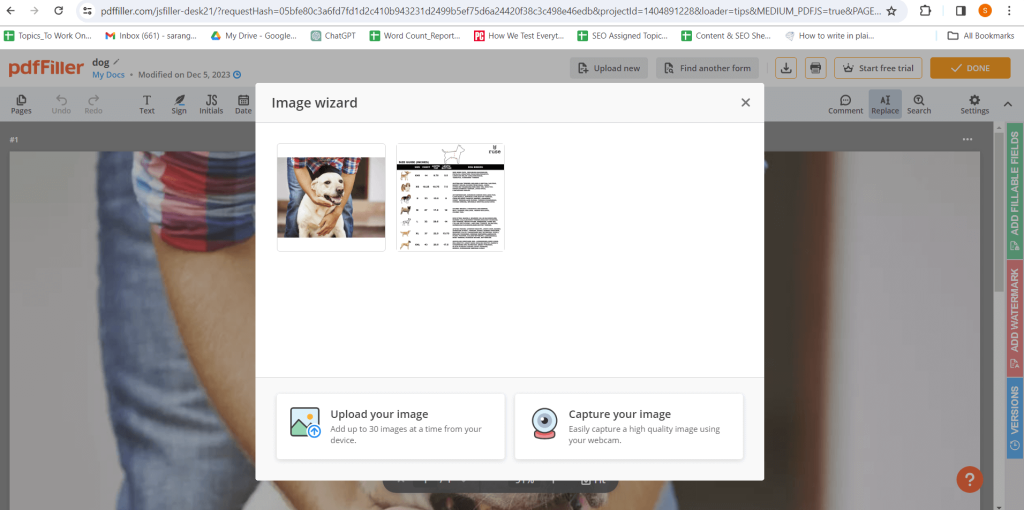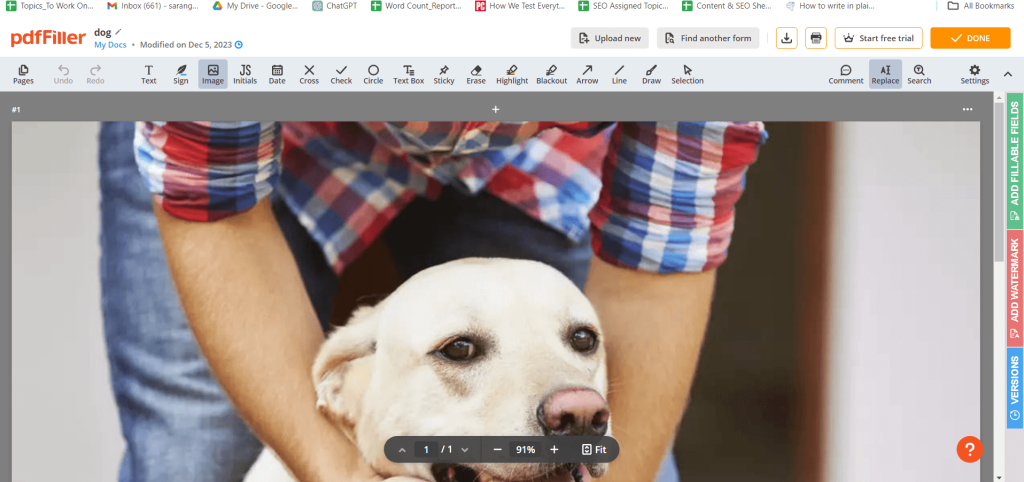Þú ert að fara í próf þar sem þú þarft að fylla út PDF eyðublað á netinu og þú þarft einnig að líma myndina þína. Hvað myndir þú gera? Prentaðu eyðublaðið, límdu myndina, skannaðu PDF-skjalið aftur og hlaðið því síðan upp. Eða myndir þú velja auðveldari leið?
Ef þú ert að leita að auðveldari leið? Þetta er færslan fyrir þig. Hér ætlum við að skoða nokkrar af bestu og auðveldustu leiðunum sem þú getur bætt myndum við PDF þinn. En áður en við förum þangað eru hér nokkur ráð/forsendur sem hjálpa þér að fá nákvæma útkomu.
Aðstæður þegar þú gætir þurft að bæta myndum við PDF skjöl
- Stimplun bréfshausa eða reikninga með merki fyrirtækisins.
- Meðfylgjandi myndir í vegabréfastærð á umsóknareyðublöðum.
- Fella inn myndir í kynningarglærur.
- Innleiðing vörumynda í kynningarefni.
- Að búa til persónuleg kveðjukort.
- Bæta við töflum og skýringarmyndum í námsefni.
Ráð til að bæta myndum við PDF
- Veldu eiginleikaríkan PDF ritstjóra. Systweak PDF Editor, til dæmis, er einn besti PDF ritstjórinn sem býður upp á virkni til að bæta við myndum í PDF.
- Myndin þín ætti að vera í ágætis upplausn. Það ætti ekki að vera óskýrt eða óljóst.
- Breyttu stærð myndanna rétt. Myndirnar þínar ættu að passa við stærð PDF plásssins þíns.
- Veldu snið sem er samhæft við PDF.
- Þjappaðu myndinni fyrirfram . Þannig geturðu komið í veg fyrir að skráarstærðin verði stór. Til dæmis eru dæmi um að þú þurfir að fylgja skráarstærðarviðmiðunum.
Hvernig á að bæta myndum við PDF
- Notaðu PDF ritstjóra til að bæta við myndum
Við mælum með því að nota PDF ritil til að bæta við myndum ef þú ert einhver sem þarf reglulega að setja myndir inn í PDF skjöl. Þetta er auðveldasta leiðin þar sem þú færð ekki aðeins að bæta myndum við PDF heldur einnig breyta stærð þess, breyta staðsetningu þess og ógagnsæi og fínstilla ýmsa aðra eiginleika. Í tilgangi þessarar færslu ætlum við að nota Systweak PDF Editor sem er eitt besta PDF klippitækið .
Skref 1 - Hladdu niður, keyrðu og settu upp Systweak PDF Editor.
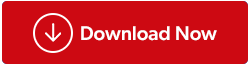
Skref 2 - Smelltu á Breyta PDF . Þetta gefur þér möguleika á að breyta texta og myndum í PDF skjölum.
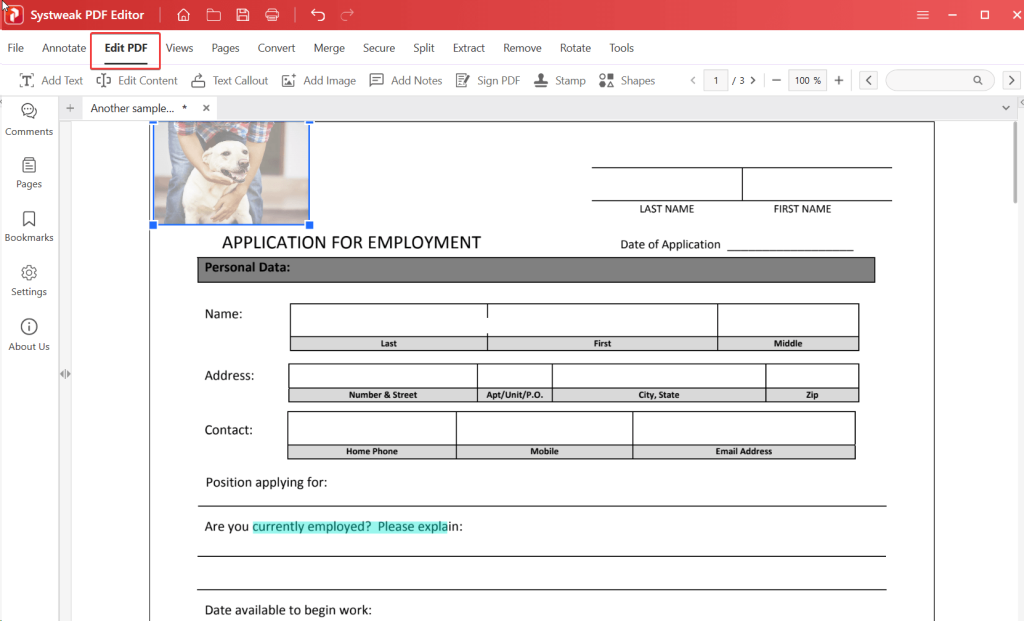
Skref 3 - Opnaðu PDF skjalið sem þú vilt bæta við myndum í.
Skref 4 - Smelltu á Breyta PDF og smelltu síðan á Bæta við mynd úr hlutanum rétt fyrir neðan.

Skref 5 - Veldu myndina sem þú vilt setja inn.
Skref 6 - Þegar myndin hefur verið sett inn geturðu dregið í handföngin og breytt stærð myndarinnar. Til að færa myndina skaltu fara með bendilinn í miðjuna og þegar akkeristáknið birtist geturðu breytt myndinni á þann stað sem þú vilt.
Skref 7 - Til að vista myndina, smelltu á File > Save As.
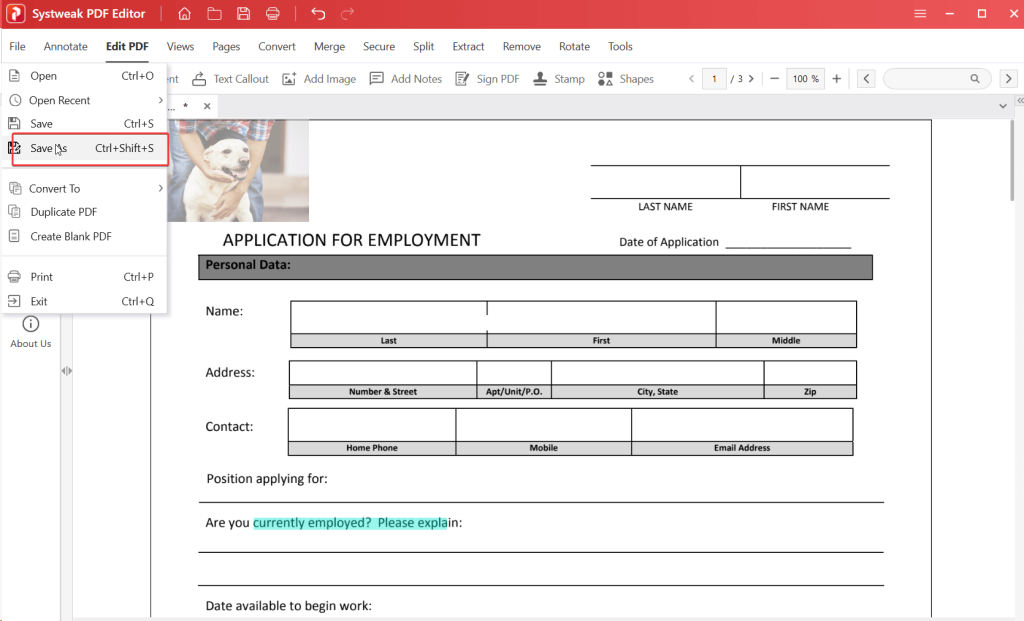
- Settu myndina inn í PDF á netinu
Bara ef þú vilt ekki hlaða niður hugbúnaði, eða vilt bæta myndum við PDF öðru hverju, geturðu sett myndina inn í PDF-skjölin þín á netinu.
Skref 1 - Farðu á þessa vefsíðu
Skref 2 - Dragðu og slepptu PDF skjalinu í viðmótið og bíddu þar til PDF er hlaðið upp.
Skref 3 - Efst, smelltu á Mynd .
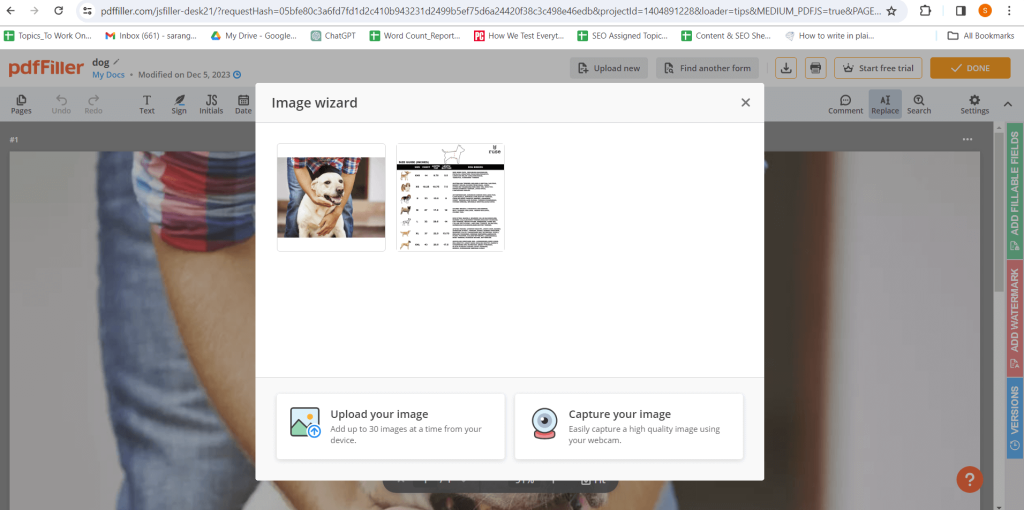
Skref 4 - Smelltu á Hladdu upp myndinni þinni sem þú vilt bæta við PDF skjalið þitt.
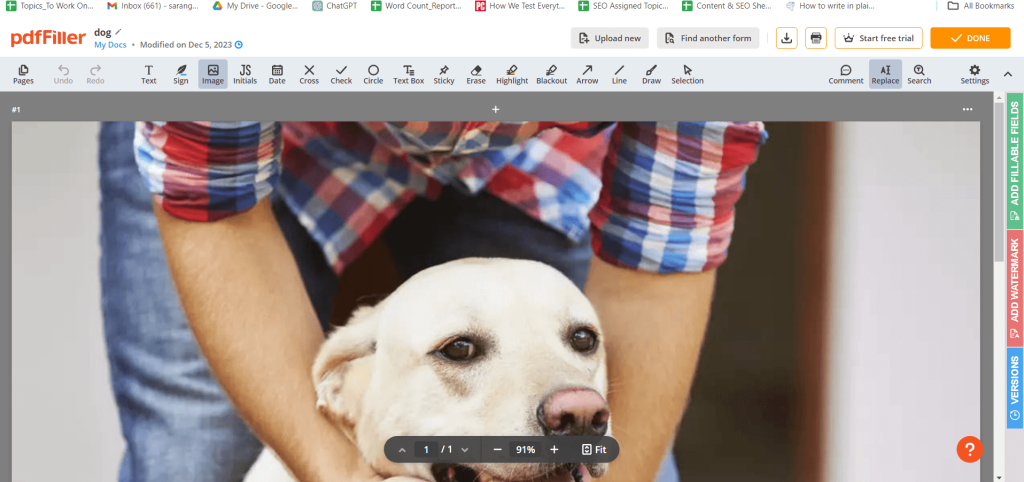
Skref 5 – Áður en myndin er sett inn geturðu valið að breyta myndinni með því að smella á blýantartáknið. Hér getur þú valið að snúa, snúa, klippa, eyða, stilla ógagnsæi eða gera grunnstillingar.
Það var aldrei auðveldara að bæta myndum við PDF-skjöl
Er það ekki? Nú þegar þú ert vopnaður einhverjum af bestu leiðunum til að setja myndir inn í PDF-skjöl geturðu fljótt bætt myndum við PDF-skjöl án minnstu tafar. Ef þér fannst færslan vera gagnleg, vinsamlegast láttu okkur hrópa í athugasemdahlutanum hér að neðan. Deildu líka reynslu þinni með okkur þegar þú þurftir að setja mynd inn í PDF skjal. Fyrir meira slíkt efni, haltu áfram að lesa BlogWebTech360. Þú getur líka fundið okkur á Facebook, Twitter, YouTube, Instagram, Flipboard og Pinterest.